Selvom du kan gemme mere end ét kort på enheden, kan du kun bruge ét kort ad gangen til planlægning og navigation.
Den fremgangsmåde, du skal bruge for at skifte kort, afhænger af navigationsenheden. Vælg navigationsenheden på listen nedenfor:
Select Device
All
Steps for devices:
GO Navigator, GO Discover, GO Expert / Expert Plus, GO Superior, GO Advanced, GO Exclusive, GO Camper, GO Expert Plus PP, GO Navigator 2nd Generation, GO Camper Max 2nd Generation, GO Professional 2nd Generation, GO Classic 2nd Generation, GO Classic Lite, GO Camper Tour 2nd Generation, GO Camper Max
-
Tryk på knappen Hovedmenu
 i kort- eller vejledningsvisningen.
i kort- eller vejledningsvisningen.
-
Tryk på
Indstillinger
 , og tryk derefter på
Kort & visning
.
, og tryk derefter på
Kort & visning
.
- Tryk på Downloadede kort . Alle installerede kort er klar til brug. Du behøver ikke at vælge kortet manuelt.
- Hvis det ønskede kort ikke findes under Downloadede kort, skal du trykke på Tilføj nederst og downloade det til din enhed.
Steps for devices:
GO 40, GO 50, GO 51, GO 60, GO 61, GO 400, GO 500, GO 600, GO 510, GO 610, RIDER 410, RIDER 400, RIDER 40, GO 5000, GO 6000, GO 5100,GO 6100, TRUCKER 5000, TRUCKER 6000, START 40, START 50, START 60, START 42, START 52, START 62, VIA 52, VIA 62, GO 520 Wi-Fi, GO 620 Wi-Fi, GO 5200 Wi-Fi, GO 6200 Wi-Fi, GO PROFESSIONAL, VIA 53,GO Basic, GO Classic, GO Essential, GO Premium, GO Comfort, GO Supreme, GO Premium X
-
Vælg hovedmenuknappen i Kort- eller Vejledningsvisning
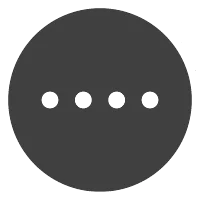 .
.
-
Vælg
Indstillinger
 , og vælg derefter
Kort
.
, og vælg derefter
Kort
.
- Vælg Skift kort eller Vælg andet kort .
- Tryk let på det kort, du vil bruge.
Steps for devices:
GO 1000-serien, GO LIVE 800-serien, Via-serien, Start 20-serien, Start 60, Blue & Me TomTom 2, Sony XNV, TomTom Connect, Mazda Navigation System NB1 (LIVE)
- Tryk let på Indstillinger i hovedmenuen.
- Tryk let på Skift kort .
- Tryk let på det kort, du vil bruge.
Steps for devices:
GO x50 LIVE, GO x50, Blue&Me TomTom
- Tryk let på Skift indstillinger i hovedmenuen.
-
Tryk let på
Skift kort
.
Det kort, der anvendes i øjeblikket, er fremhævet. - Tryk let på det kort, du vil bruge.
Steps for devices:
GO x40, GO x30, GO x20, GO x10, GO, XXL IQ Routes, XXL Classic, XL LIVE, XL, ONE, RIDER 2nd edition, RIDER 1st edition, Carminat TomTom, ECLIPSE II, Lexus CT MoveOn Navi, Toyota Aygo Connect Multimedia, Mazda Navigation (NVA-SD8110)(LIVE)
- Tryk let på Skift indstillinger i hovedmenuen.
-
Tryk let på
Skift kort
.
Det kort, der anvendes i øjeblikket, er fremhævet. - Tryk let på det kort, du vil bruge
Steps for devices:
XL ², XL Classic, Start ², Start Classic, Start, Rider Pro, Urban Rider
- Tryk let på fanen Indstillinger i hovedmenuen. Tryk derefter let på Avanceret .
-
Tryk let på
Skift kort
.
Det kort, der anvendes i øjeblikket, er fremhævet. - Tryk let på det kort, du vil bruge.